व्यक्तिगत UI तत्वों को कैसे स्क्रीनशॉट करें [विंडोज]
स्क्रीनशॉट लेना एक ऐसी मूलभूत आवश्यकता है कि ऑपरेटिंग सिस्टम में डिफ़ॉल्ट रूप से इसके लिए एक बुनियादी उपकरण शामिल होता है। उसके ऊपर, स्क्रीन पर जो कुछ भी कैप्चर करने के लिए स्क्रीनशॉट टूल की आवश्यकता होती है, उससे अधिक के लिए, चुनने के लिए बहुत सारे मुफ्त स्क्रीनशॉट ऐप हैं।
स्क्रीनशॉट आला क्लॉट किया गया है और आपको नहीं लगता कि स्क्रीनशॉट टूल में जोड़ने के लिए कोई सुविधा नहीं है जो अभी तक जोड़ा नहीं गया है। मिलना Snipaste, एक मुफ्त विंडोज ऐप जो व्यक्तिगत यूआई तत्वों को स्क्रीनशॉट कर सकता है। बहुत से स्क्रीनशॉट टूल वर्तमान सक्रिय विंडो का पता लगा सकते हैं, यह ऐप टास्कबार या सिस्टम ट्रे में व्यक्तिगत आइकन जैसे टास्कबार या व्यक्तिगत आइकन का पता लगा सकता है।
Snipaste डाउनलोड करें और चलाएं। यह सिस्टम ट्रे में एक आइकन जोड़ देगा। एप्लिकेशन का उत्कृष्ट हॉटकी समर्थन है और ऐप का उपयोग शुरू करने से पहले आपके लिए इसकी प्राथमिकताओं का दौरा करना एक अच्छा विचार है। Snipaste के सिस्टम ट्रे आइकन पर राइट-क्लिक करें और संदर्भ मेनू से 'प्राथमिकताएं' चुनें।
सामान्य टैब आपको ऐप के लिए एक भाषा, और एक थीम रंग का चयन करने की अनुमति देता है, और इसे सिस्टम स्टार्टअप पर शुरू करने के लिए सेट करता है।

स्निप टैब आपको स्क्रीन कैप्चर मोड में प्रवेश करने पर ऐप के इंटरफ़ेस को अनुकूलित करने देता है। आप चुन सकते हैं कि स्क्रीनशॉट से निकाले गए सभी तत्वों को किस रंग के साथ मास्क किया जाएगा, आप विंडो और यूआई तत्व का पता लगाने में सक्षम / अक्षम कर सकते हैं। यूआई तत्व का पता लगाने में सक्षम होना चाहिए या यह ऐप के उद्देश्य को पराजित करता है। Snipaste को बाईं Windows कुंजी (जब आप किसी बाहरी कीबोर्ड पर हैं के लिए उपयोगी) को अनदेखा करने के लिए सेट किया जा सकता है।

पेस्ट टैब आपको यह चुनने देगा कि स्क्रीनशॉट में एक छाया होना चाहिए या नहीं, यदि क्षेत्र को ज़ूम इन किया जाना चाहिए, और चिकनी स्केलिंग सक्षम होनी चाहिए या नहीं। Snipaste में एक छवि पुनर्प्राप्ति विशेषता भी है जो आपके द्वारा ली गई अंतिम छवियों को पुनर्प्राप्त करेगी। आप अपने इतिहास से पुनर्प्राप्त करने में सक्षम होने के लिए कितनी छवियों को अनुकूलित कर सकते हैं।

हॉटकी टैब वह जगह है जहां आप हॉटकी को कस्टमाइज़ कर सकते हैं। स्निपेस्ट आपको कीबोर्ड शॉर्टकट का उपयोग करके अगले यूआई तत्व पर स्विच करने देगा। यह स्निपिंग और पेस्टिंग यानी एफ 1 और एफ 2 के लिए अपरंपरागत हॉटकी का उपयोग करता है।
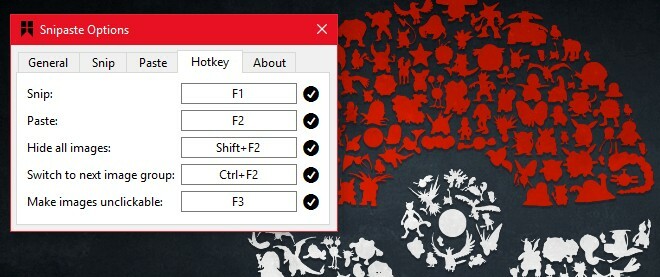
स्निपिंग शुरू करने के लिए, एक ऐप खोलना फ़ाइल एक्सप्लोरर और Snipaste को सक्रिय करने के लिए F1 कुंजी मारा। जैसे ही आप अपने माउस को विभिन्न UI तत्वों पर ले जाते हैं, उन्हें स्क्रीनशॉट में हाइलाइट और शामिल किया जाएगा। Snipaste आपको पूरी विंडो या आपकी स्क्रीन के एक हिस्से पर भी कब्जा करने देगा।

एक बार स्क्रीनशॉट कैप्चर हो जाने के बाद, आप इसे सेव कर सकते हैं, इस पर आकर्षित हो सकते हैं, इसे अपनी स्क्रीन पर मूवेबल UI एलिमेंट के रूप में पेस्ट कर सकते हैं और यहां तक कि इसमें टेक्स्ट भी जोड़ सकते हैं। Snipaste के लिए वांछित होने के लिए कुछ भी नहीं छोड़ता है और यह आपकी स्क्रीन पर UI तत्वों का पता लगाने में उत्कृष्ट है।
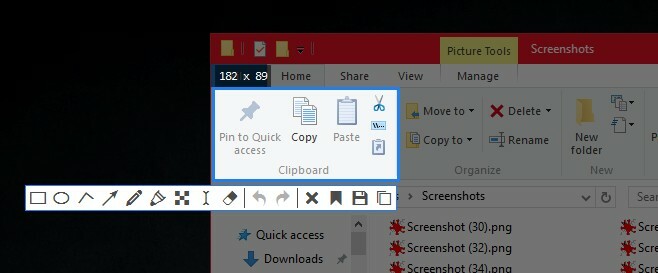
हमें यह उल्लेख करना चाहिए कि ऐप HTML तत्वों का पता नहीं लगा सकता है जैसे बटन और वेब पेज पर फ़ील्ड बनाते हैं। यह एक ब्राउज़र में अलग-अलग टैब और अन्य बटनों का पता लगा सकता है, लेकिन यह वेब पेज के अंदर तत्वों के बीच अंतर नहीं कर सकता है।
Snipaste जल्द ही masOS और Linux दोनों के लिए उपलब्ध कराया जाएगा।
विंडोज के लिए डाउनलोड करें
खोज
हाल के पोस्ट
सुंदर और आकर्षक रेखांकन बनाएं आसान ग्राफ़ के साथ आसान बनाएं
ग्राफ़ विशाल डेटा सेटों को सारांशित करने और उनका विश्लेषण करने का स...
एचडी प्लेबैक के लिए अपने डिफ़ॉल्ट मीडिया प्लेयर में फ़्रेम दर बढ़ाएं
जब पीटर जैक्सन ने पहली हॉबिट फिल्म रिलीज़ की, तो कई सिनेमा वालों ने...
विंडोज 10 पर एक जंक्शन लिंक कैसे बनाएं और हटाएं
आपने शायद सुना है प्रतीकात्मक लिंक, और वे कितने उपयोगी हैं। आप विंड...



